жӮЁеҘҪпјҢзҷ»еҪ•еҗҺжүҚиғҪдёӢи®ўеҚ•е“ҰпјҒ
иҝҷзҜҮж–Үз« дё»иҰҒи®Іи§ЈдәҶвҖңжҖҺд№Ҳз”Ёlayuiж“ҚдҪңе·Ұдҫ§иҸңеҚ•ж ҸеҸҠеҠЁжҖҒж“ҚдҪңtabйЎ№вҖқпјҢж–Үдёӯзҡ„и®Іи§ЈеҶ…е®№з®ҖеҚ•жё…жҷ°пјҢжҳ“дәҺеӯҰд№ дёҺзҗҶи§ЈпјҢдёӢйқўиҜ·еӨ§е®¶и·ҹзқҖе°Ҹзј–зҡ„жҖқи·Ҝж…ўж…ўж·ұе…ҘпјҢдёҖиө·жқҘз ”з©¶е’ҢеӯҰд№ вҖңжҖҺд№Ҳз”Ёlayuiж“ҚдҪңе·Ұдҫ§иҸңеҚ•ж ҸеҸҠеҠЁжҖҒж“ҚдҪңtabйЎ№вҖқеҗ§пјҒ
йҰ–е…ҲиҜҙдёҖдёӢе·Ұдҫ§иҸңеҚ•ж Ҹ
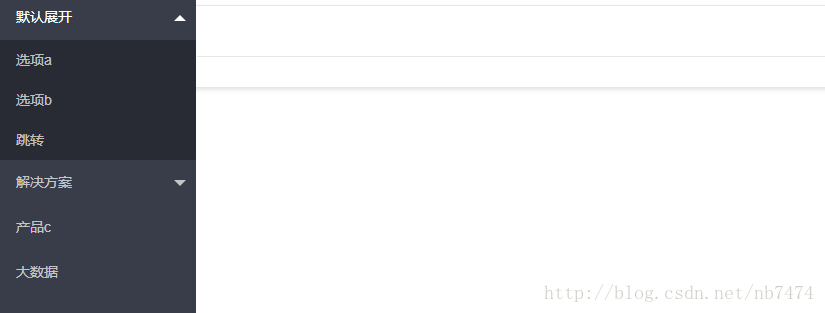
иҝҷжҳҜдёҖдёӘжңҖеҹәжң¬зҡ„е·Ұдҫ§иҸңеҚ•ж ҸпјҢе®һзҺ°зҡ„иҝҮзЁӢеҫҲз®ҖеҚ•пјҢе®ҳж–№зҡ„иҜҙжҳҺж–ҮжЎЈе°ұжңүпјҢдҪҶжҳҜжҲ‘еңЁеҜје…Ҙlayer.jsд№ӢеҗҺпјҢзӣҙжҺҘеӨҚеҲ¶иҝҷж®өе®ҳж–№д»Јз ҒеҲ°жҲ‘зҡ„зј–иҫ‘еҷЁдёҠж—¶пјҢеҸ‘зҺ°йЎөйқўжҳҜиҝҷж ·зҡ„пјҡ
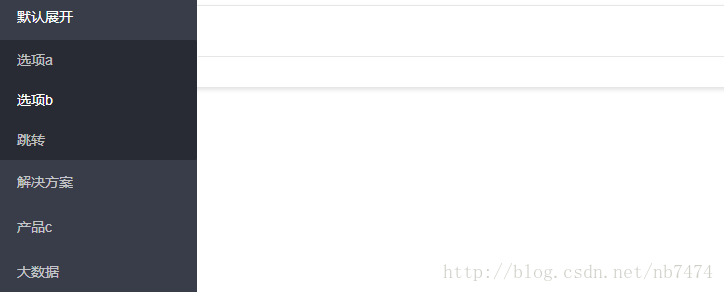
еҸ‘зҺ°пјҢз»‘е®ҡеұһжҖ§зҡ„иҸңеҚ•е№¶жІЎжңүдёӢжӢүйҖүйЎ№пјҢиҝҷдёӘй—®йўҳеңЁжҲ‘еҜје…Ҙlayer.all.jsд№ӢеҗҺи§ЈеҶідәҶпјҢиҖҢдё”еҸ‘зҺ°еҰӮжһңжҳҜеңЁйЎөйқўзҡ„жңҖдёҠж–№еҜје…Ҙзҡ„иҜқд№ҹжІЎжңүдёӢжӢүйҖүйЎ№пјҢеҸӘжңүеңЁhtmlд»Јз ҒдёӢйқўеҜје…ҘпјҢжүҚеҸҜд»ҘжҳҫзӨә пјҢдёҚзҹҘйҒ“жҳҜд»Җд№ҲеҺҹеӣ гҖӮ
дёӢйқўиҜҙйҮҚзӮ№пјҢеҠЁжҖҒж“ҚдҪңtabйЎ№
йЎөйқўжҲӘеӣҫпјҡ
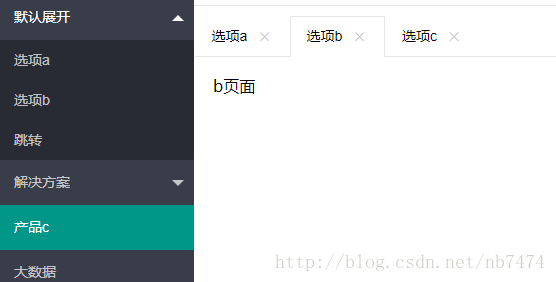
tabйЎ№еҸій”®иҸңеҚ•пјҡ
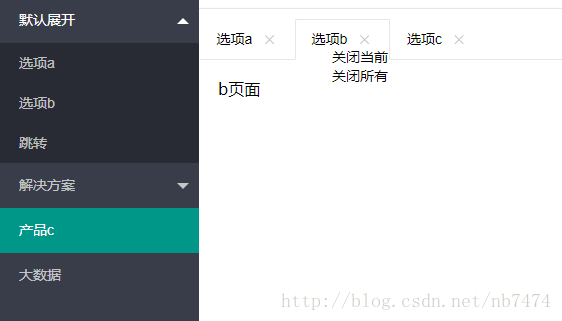
иҝҷйҮҢеҸій”®иҸңеҚ•зҡ„ж ·ејҸ并没жңүеҒҡеӨӘеӨҡзҡ„зҫҺеҢ–гҖӮ
htmlд»Јз ҒпјҡпјҲйЎөйқўдёӯе…ідәҺеј•е…Ҙjsе’Ңcssж–Ү件зҡ„йғЁеҲҶиў«жҲ‘зңҒз•ҘдәҶпјҢиҝҳжңүиҰҒжіЁж„ҸjQueryзҡ„еј•е…ҘйЎәеәҸпјү
<div class="layui-tab layui-tab-card site-demo-button" style="position: relative;"> <ul class="layui-nav layui-nav-tree layui-nav-side"> <li class="layui-nav-item layui-nav-itemed"> <a href="javascript:;">й»ҳи®Өеұ•ејҖ</a> <dl class="layui-nav-child"> <dd> <a data-url="a" data-id="11" data-title="йҖүйЎ№a" href="#" class="site-demo-active" data-type="tabAdd">йҖүйЎ№a</a> </dd> <dd> <a href="#" data-url="b" data-title="йҖүйЎ№b" data-id="22" class="site-demo-active" data-type="tabAdd">йҖүйЎ№b</a> </dd> <dd> <a href="">и·іиҪ¬</a> </dd> </dl> </li> <li class="layui-nav-item"> <a href="javascript:;">и§ЈеҶіж–№жЎҲ</a> <dl class="layui-nav-child"> <dd> <a href="">移еҠЁжЁЎеқ—</a> </dd> <dd> <a href="">еҗҺеҸ°жЁЎзүҲ</a> </dd> <dd> <a href="">з”өе•Ҷе№іеҸ°</a> </dd> </dl> </li> <li class="layui-nav-item"> <a href="#" data-url="c" data-title="йҖүйЎ№c" data-id="33" class="site-demo-active" data-type="tabAdd">дә§е“Ғc</a> </li> <li class="layui-nav-item"> <a href="">еӨ§ж•°жҚ®</a> </li> </ul> <div class="layui-tab" lay-filter="demo" lay-allowclose="true" style="margin-left: 200px;"> <ul class="layui-tab-title"> </ul> <ul class="rightmenu" style="display: none;position: absolute;"> <li data-type="closethis">е…ій—ӯеҪ“еүҚ</li> <li data-type="closeall">е…ій—ӯжүҖжңү</li> </ul> <div class="layui-tab-content"> </div> </div> </div>
jsд»Јз Ғпјҡ
layui.use('element', function() {
var $ = layui.jquery;
var element = layui.element; //Tabзҡ„еҲҮжҚўеҠҹиғҪпјҢеҲҮжҚўдәӢ件зӣ‘еҗ¬зӯүпјҢйңҖиҰҒдҫқиө–elementжЁЎеқ—
//и§ҰеҸ‘дәӢ件
var active = {
//еңЁиҝҷйҮҢз»ҷactiveз»‘е®ҡеҮ йЎ№дәӢ件пјҢеҗҺйқўеҸҜйҖҡиҝҮactiveи°ғз”ЁиҝҷдәӣдәӢ件
tabAdd: function(url,id,name) {
//ж–°еўһдёҖдёӘTabйЎ№ дј е…ҘдёүдёӘеҸӮж•°пјҢеҲҶеҲ«еҜ№еә”е…¶ж ҮйўҳпјҢtabйЎөйқўзҡ„ең°еқҖпјҢиҝҳжңүдёҖдёӘ规е®ҡзҡ„idпјҢжҳҜж Үзӯҫдёӯdata-idзҡ„еұһжҖ§еҖј
//е…ідәҺtabAddзҡ„ж–№жі•жүҖдј е…Ҙзҡ„еҸӮж•°еҸҜзңӢlayuiзҡ„ејҖеҸ‘ж–ҮжЎЈдёӯеҹәзЎҖж–№жі•йғЁеҲҶ
element.tabAdd('demo', {
title: name,
content: '<iframe data-frameid="'+id+'" scrolling="auto" frameborder="0" src="'+url+'.html" style="width:100%;height:99%;"></iframe>',
id: id //规е®ҡеҘҪзҡ„id
})
CustomRightClick(id); //з»ҷtabз»‘е®ҡеҸіеҮ»дәӢ件
FrameWH(); //и®Ўз®—iframеұӮзҡ„еӨ§е°Ҹ
},
tabChange: function(id) {
//еҲҮжҚўеҲ°жҢҮе®ҡTabйЎ№
element.tabChange('demo', id); //ж №жҚ®дј е…Ҙзҡ„idдј е…ҘеҲ°жҢҮе®ҡзҡ„tabйЎ№
},
tabDelete: function (id) {
element.tabDelete("demo", id);//еҲ йҷӨ
}
, tabDeleteAll: function (ids) {//еҲ йҷӨжүҖжңү
$.each(ids, function (i,item) {
element.tabDelete("demo", item); //idsжҳҜдёҖдёӘж•°з»„пјҢйҮҢйқўеӯҳж”ҫдәҶеӨҡдёӘidпјҢи°ғз”ЁtabDeleteж–№жі•еҲҶеҲ«еҲ йҷӨ
})
}
};
//еҪ“зӮ№еҮ»жңүsite-demo-activeеұһжҖ§зҡ„ж Үзӯҫж—¶пјҢеҚіе·Ұдҫ§иҸңеҚ•ж ҸдёӯеҶ…е®№ пјҢи§ҰеҸ‘зӮ№еҮ»дәӢ件
$('.site-demo-active').on('click', function() {
var dataid = $(this);
//иҝҷж—¶дјҡеҲӨж–ӯеҸідҫ§.layui-tab-titleеұһжҖ§дёӢзҡ„жңүlay-idеұһжҖ§зҡ„liзҡ„ж•°зӣ®пјҢеҚіе·Із»Ҹжү“ејҖзҡ„tabйЎ№ж•°зӣ®
if ($(".layui-tab-title li[lay-id]").length <= 0) {
//еҰӮжһңжҜ”йӣ¶е°ҸпјҢеҲҷзӣҙжҺҘжү“ејҖж–°зҡ„tabйЎ№
active.tabAdd(dataid.attr("data-url"), dataid.attr("data-id"),dataid.attr("data-title"));
} else {
//еҗҰеҲҷеҲӨж–ӯиҜҘtabйЎ№жҳҜеҗҰд»ҘеҸҠеӯҳеңЁ
var isData = false; //еҲқе§ӢеҢ–дёҖдёӘж Үеҝ—пјҢдёәfalseиҜҙжҳҺжңӘжү“ејҖиҜҘtabйЎ№ дёәtrueеҲҷиҜҙжҳҺе·Іжңү
$.each($(".layui-tab-title li[lay-id]"), function () {
//еҰӮжһңзӮ№еҮ»е·Ұдҫ§иҸңеҚ•ж ҸжүҖдј е…Ҙзҡ„id еңЁеҸідҫ§tabйЎ№дёӯзҡ„lay-idеұһжҖ§еҸҜд»ҘжүҫеҲ°пјҢеҲҷиҜҙжҳҺиҜҘtabйЎ№е·Із»Ҹжү“ејҖ
if ($(this).attr("lay-id") == dataid.attr("data-id")) {
isData = true;
}
})
if (isData == false) {
//ж Үеҝ—дёәfalse ж–°еўһдёҖдёӘtabйЎ№
active.tabAdd(dataid.attr("data-url"), dataid.attr("data-id"),dataid.attr("data-title"));
}
}
//жңҖеҗҺдёҚз®ЎжҳҜеҗҰж–°еўһtabпјҢжңҖеҗҺйғҪиҪ¬еҲ°иҰҒжү“ејҖзҡ„йҖүйЎ№йЎөйқўдёҠ
active.tabChange(dataid.attr("data-id"));
});
function CustomRightClick(id) {
//еҸ–ж¶ҲеҸій”® rightmenuеұһжҖ§ејҖе§ӢжҳҜйҡҗи—Ҹзҡ„ пјҢеҪ“еҸіеҮ»зҡ„ж—¶еҖҷжҳҫзӨәпјҢе·ҰеҮ»зҡ„ж—¶еҖҷйҡҗи—Ҹ
$('.layui-tab-title li').on('contextmenu', function () { return false; })
$('.layui-tab-title,.layui-tab-title li').click(function () {
$('.rightmenu').hide();
});
//жЎҢйқўзӮ№еҮ»еҸіеҮ»
$('.layui-tab-title li').on('contextmenu', function (e) {
var popupmenu = $(".rightmenu");
popupmenu.find("li").attr("data-id",id); //еңЁеҸій”®иҸңеҚ•дёӯзҡ„ж Үзӯҫз»‘е®ҡidеұһжҖ§
//еҲӨж–ӯеҸідҫ§иҸңеҚ•зҡ„дҪҚзҪ®
l = ($(document).width() - e.clientX) < popupmenu.width() ? (e.clientX - popupmenu.width()) : e.clientX;
t = ($(document).height() - e.clientY) < popupmenu.height() ? (e.clientY - popupmenu.height()) : e.clientY;
popupmenu.css({ left: l, top: t }).show(); //иҝӣиЎҢз»қеҜ№е®ҡдҪҚ
//alert("еҸій”®иҸңеҚ•")
return false;
});
}
$(".rightmenu li").click(function () {
//еҸій”®иҸңеҚ•дёӯзҡ„йҖүйЎ№иў«зӮ№еҮ»д№ӢеҗҺпјҢеҲӨж–ӯtypeзҡ„зұ»еһӢпјҢеҶіе®ҡе…ій—ӯжүҖжңүиҝҳжҳҜе…ій—ӯеҪ“еүҚгҖӮ
if ($(this).attr("data-type") == "closethis") {
//еҰӮжһңе…ій—ӯеҪ“еүҚпјҢеҚіж №жҚ®жҳҫзӨәеҸій”®иҸңеҚ•ж—¶жүҖз»‘е®ҡзҡ„idпјҢжү§иЎҢtabDelete
active.tabDelete($(this).attr("data-id"))
} else if ($(this).attr("data-type") == "closeall") {
var tabtitle = $(".layui-tab-title li");
var ids = new Array();
$.each(tabtitle, function (i) {
ids[i] = $(this).attr("lay-id");
})
//еҰӮжһңе…ій—ӯжүҖжңү пјҢеҚіе°ҶжүҖжңүзҡ„lay-idж”ҫиҝӣж•°з»„пјҢжү§иЎҢtabDeleteAll
active.tabDeleteAll(ids);
}
$('.rightmenu').hide(); //жңҖеҗҺеҶҚйҡҗи—ҸеҸій”®иҸңеҚ•
})
function FrameWH() {
var h = $(window).height() -41- 10 - 60 -10-44 -10;
$("iframe").css("height",h+"px");
}
$(window).resize(function () {
FrameWH();
})
});tabйЎ№жҳҜж”ҫеңЁ<div class="layui-tab" lay-filter="demo" lay-allowclose="true" style="margin-left: 200px;"> иҝҷдёӘdivдёӯзҡ„пјҢе…¶дёӯжңүдёҖдёӘйҮҚиҰҒзҡ„еұһжҖ§lay-filterпјҢеңЁjsдёӯи°ғз”Ёзҡ„tabAddпјҢtabDeleteзӯүеӨҡз§Қж–№жі•йғҪжҗәеёҰдәҶиҝҷдёӘеҸӮж•°пјҢжҲ‘еҜ№жӯӨзҡ„зҗҶи§ЈжҳҜзӣёеҪ“дәҺдёҖдёӘеҲӨж–ӯжӢҰжҲӘеҠҹиғҪпјҢе°ҶtabйЎ№ж”ҫеңЁlay-filter=‘demo’зҡ„divдёӯгҖӮеҸҜд»ҘеҖҹеҠ©иҜҘеҸӮж•°пјҢе®ҢжҲҗжҢҮе®ҡе…ғзҙ зҡ„еұҖйғЁжӣҙж–°гҖӮ
е…¶дёӯиҝҳжңүе…ідәҺelementзҡ„ж“ҚдҪңпјҢvar element = layui.element
elementжЁЎеқ—зҡ„е®һдҫӢ
иҝ”еӣһзҡ„elementеҸҳйҮҸдёәиҜҘе®һдҫӢзҡ„еҜ№иұЎпјҢжҗәеёҰдёҖдәӣз”ЁдәҺе…ғзҙ ж“ҚдҪңзҡ„еҹәзЎҖж–№жі•пјҢжҲ‘们е°ұжҳҜз”Ёиҝҷдәӣж–№жі•иҝӣиЎҢtabйЎ№зҡ„ж–°еўһе’ҢеҲ йҷӨиҝҳжңүеҲҮжҚўгҖӮ
иҝҷжҳҜelement дёӯзҡ„tabAddж–№жі•пјҢе…¶дёӯзҡ„contentеҸҜд»ҘжҳҜдёҖдёӘiframeйЎөйқўпјҢеңЁжӯӨдҫӢдёӯпјҢжҲ‘е°ұжҳҜдј йҖ’дәҶдёҖдёӘз®ҖеҚ•зҡ„йЎөйқўпјҢиҝҷе°ұе®һзҺ°дәҶдёҚеҗҢйЎөйқўй—ҙзҡ„дёҖдәӣеҲҮжҚўгҖӮ
element.tabAdd('demo', {
title: 'йҖүйЎ№еҚЎзҡ„ж Үйўҳ'
,content: 'йҖүйЎ№еҚЎзҡ„еҶ…е®№' //ж”ҜжҢҒдј е…Ҙhtml
,id: 'йҖүйЎ№еҚЎж Үйўҳзҡ„lay-idеұһжҖ§еҖј'
});ж„ҹи°ўеҗ„дҪҚзҡ„йҳ…иҜ»пјҢд»ҘдёҠе°ұжҳҜвҖңжҖҺд№Ҳз”Ёlayuiж“ҚдҪңе·Ұдҫ§иҸңеҚ•ж ҸеҸҠеҠЁжҖҒж“ҚдҪңtabйЎ№вҖқзҡ„еҶ…е®№дәҶпјҢз»ҸиҝҮжң¬ж–Үзҡ„еӯҰд№ еҗҺпјҢзӣёдҝЎеӨ§е®¶еҜ№жҖҺд№Ҳз”Ёlayuiж“ҚдҪңе·Ұдҫ§иҸңеҚ•ж ҸеҸҠеҠЁжҖҒж“ҚдҪңtabйЎ№иҝҷдёҖй—®йўҳжңүдәҶжӣҙж·ұеҲ»зҡ„дҪ“дјҡпјҢе…·дҪ“дҪҝз”Ёжғ…еҶөиҝҳйңҖиҰҒеӨ§е®¶е®һи·өйӘҢиҜҒгҖӮиҝҷйҮҢжҳҜдәҝйҖҹдә‘пјҢе°Ҹзј–е°ҶдёәеӨ§е®¶жҺЁйҖҒжӣҙеӨҡзӣёе…ізҹҘиҜҶзӮ№зҡ„ж–Үз« пјҢж¬ўиҝҺе…іжіЁпјҒ
е…ҚиҙЈеЈ°жҳҺпјҡжң¬з«ҷеҸ‘еёғзҡ„еҶ…е®№пјҲеӣҫзүҮгҖҒи§Ҷйў‘е’Ңж–Үеӯ—пјүд»ҘеҺҹеҲӣгҖҒиҪ¬иҪҪе’ҢеҲҶдә«дёәдё»пјҢж–Үз« и§ӮзӮ№дёҚд»ЈиЎЁжң¬зҪ‘з«ҷз«ӢеңәпјҢеҰӮжһңж¶үеҸҠдҫөжқғиҜ·иҒ”зі»з«ҷй•ҝйӮ®з®ұпјҡis@yisu.comиҝӣиЎҢдёҫжҠҘпјҢ并жҸҗдҫӣзӣёе…іиҜҒжҚ®пјҢдёҖз»ҸжҹҘе®һпјҢе°Ҷз«ӢеҲ»еҲ йҷӨж¶үе«ҢдҫөжқғеҶ…е®№гҖӮ
жӮЁеҘҪпјҢзҷ»еҪ•еҗҺжүҚиғҪдёӢи®ўеҚ•е“ҰпјҒ